हाल ही में मुझे एक पाठक का ईमेल मिला, जिसने पूछा,
मैं एक मैक उपयोगकर्ता हूं; मेरे परिवार ने आत्महत्या कर ली हैमूल्य युद्ध और विंडोज 7 के साथ एक पीसी खरीदा। मैंने अपने 8yr पुराने बेटे के लिए एक उपयोगकर्ता खाता बनाया है जो जल्दी से Google क्रोम डाउनलोड करता है! मैं उपयोगकर्ताओं को सॉफ़्टवेयर स्थापित करने से कैसे रोक सकता हूं? कोई सुझाव?
जब आप किसी भी उपयोगकर्ता के लिए एक मानक खाता बनाते हैं,वह डिफ़ॉल्ट रूप से कोई भी एप्लिकेशन इंस्टॉल नहीं कर पाएगा। उदाहरण के लिए, जब मैंने मानक उपयोगकर्ता खाते के माध्यम से ओपेरा को स्थापित करने की कोशिश की, तो निम्नलिखित अनुमति त्रुटि प्रदर्शित की गई थी।

लेकिन Google Chrome के लिए यह बहुत अलग हैकहानी। यदि एप्लिकेशन Windows इंस्टॉलर का उपयोग कर रहा है, तो उपरोक्त संदेश प्रदर्शित होता है, जो कि 99% सभी ऐप्स में होता है। Google Chrome खुद को प्रोग्राम फ़ाइल फ़ोल्डर में स्थापित नहीं करता है, यह डिफ़ॉल्ट विंडोज इंस्टॉलर का उपयोग नहीं करता है, साथ ही यह विंडोज में सभी व्यवस्थापक विशेषाधिकारों के प्रतिबंध को भी रोक देता है।
यही कारण है कि मानक उपयोगकर्ता खाते वाला कोई भी व्यक्ति कर सकता हैGoogle Chrome आसानी से स्थापित करें। चूंकि Windows मानक खाता बिना व्यवस्थापक की अनुमति के किसी भी एप्लिकेशन को स्थापित करने की अनुमति नहीं देता है, आप लगभग सुरक्षित हैं। अब बस पेरेंट्स कंट्रोल के जरिए गूगल क्रोम को ब्लॉक करें और आपका बेटा गूगल क्रोम का भी इस्तेमाल नहीं कर पाएगा।
माता-पिता के नियंत्रण के ऊपर सिर (इसे टाइप करें)खोज शुरू करें) और उस मानक खाते को चुनें, जिस पर आप नियंत्रण लागू करना चाहते हैं। अब choose अनुमति दें और विशिष्ट कार्यक्रमों को अवरुद्ध करें ’लिंक पर क्लिक करें और] [उपयोगकर्ता] का चयन केवल उन कार्यक्रमों का उपयोग कर सकते हैं जो मैं अनुमति देता हूं’ विकल्प।
विश्लेषण करने के बाद, यह आपको सभी की सूची दिखाएगासिस्टम पर स्थापित प्रोग्राम जो मानक उपयोगकर्ता द्वारा उपयोग किए जा सकते हैं। सभी प्रोग्रामों को अनुमति देने के लिए चेक ऑल बटन को हिट करें, फिर क्रोम और अन्य एप्लिकेशन जिन्हें आप प्रतिबंधित करना चाहते हैं, उन्हें ढूंढें और अनचेक करें। जब किया, ठीक मारा।
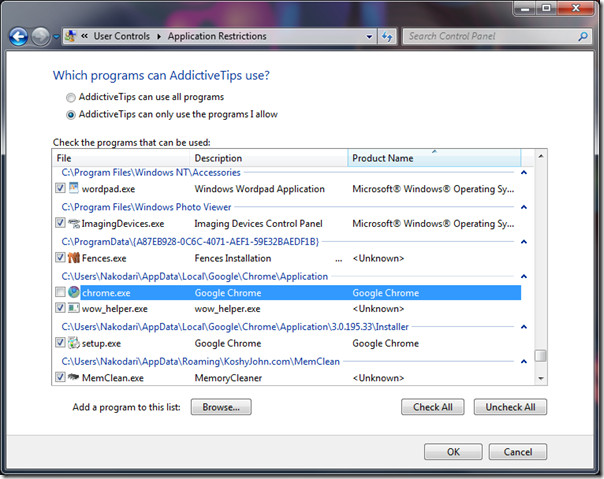
माता-पिता के लिए अतिरिक्त महत्वपूर्ण नोट्स:
यदि आपके बच्चे एक निश्चित सॉफ्टवेयर का उपयोग करना चाहते हैं औरआपको इसका उपयोग करना सुरक्षित लगता है। अपने व्यवस्थापक खाते के अंदर लॉग इन करें और इसे वहां से इंस्टॉल करें। इंस्टॉल करते समय, कृपया संकेत दिए जाने पर "सभी उपयोगकर्ताओं के लिए इंस्टॉल करें" चुनें। ऐसा करने से सभी उपयोगकर्ताओं के लिए सॉफ़्टवेयर इंस्टॉल हो जाएगा।













टिप्पणियाँ